
Guardare video su iPad è un modo comune per ammazzare il tempo nella vita di tutti i giorni. Oggi molti video son in formato MP4 e possono essere letti attraverso molti canali. A volte potete riprodurre agevolmente un video in formato MP4 su iPad, a volte no. La ragione è che i file video possono non essere compatibili con i formati supportati dall’iPad.
Secondo il sito ufficiale Apple, l’iPad legge solo le seguenti specifiche:
- Video MPEG-4: 640 x 480 pixel, fino a 2,5 Mbps, 30 frame al secondo, Profilo semplice con audio AAC-LC fino a 160 Kbps per canale, 48kHz, audio stereo in .m4v, .mp4.
- Video H.264: fino a 720p, 30 frame al secondo, Profilo alto 4.1 con audio AAC-LC fino a 160 Kbps, 48 kHz, audio stereo in .mp4, .mov e .m4v.
Se il vostro video non è conforme a queste specifiche, sicuramente non verrà letto dall’iPad.
Guida semplice per leggere il video in formato MP4 su iPad
Per facilitare la cosa, introduciamo dei modi specifici basati su due situazioni.
- Situazione uno: trasferire e riprodurlo direttamente
- Situazione due: convertire il video e riprodurlo direttamente
Apowersoft Gestore Cellulari – Il miglior strumento di trasferimento per video su iPad
Apowersoft Gestore Cellulari è un ottimo e versatile programma di gestione del cellulare, utile per trasferire video. Gli utenti iPad lo usano per trasferire diversi file ai propri dispositivi, come video, musica, foto, applicazioni, contatti e messaggi. Specialmente per il trasferimento video, questo strumento funziona benissimo. Quando trasferite con successo i vostri file MP4 all’iPad, potete vedere l’MP4 direttamente sull’iPad con facilità se il video incontra le specifiche del formato.
- Scaricate il programma dal bottone seguente e installatelo sul PC.Scarica
- Avviatelo e connettete l’iPad al PC tramite cavo USB. Cliccate su “Affidabile” quando si apre il prompt.
- Cliccate su “Video” e appariranno tutti i video conservati sul vostro iPad.
- Cliccate su “Importa”, scegliete i file MP4 che volete trasferire dal PC e finalizzate il trasferimento cliccando su “Open”.
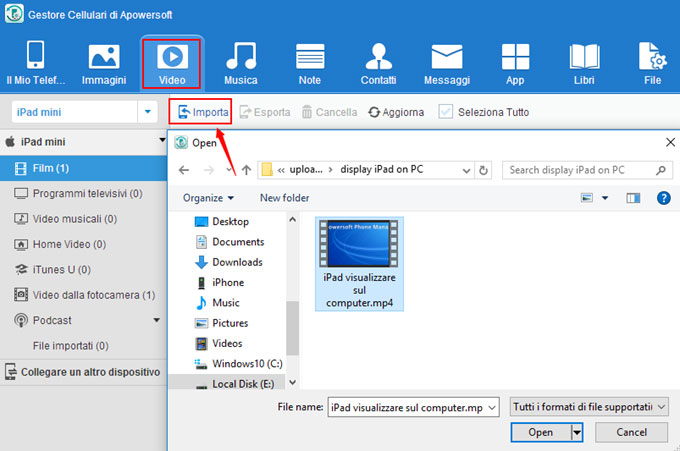
- Potete ora andare sull’iPad e iniziare a riprodurre il video in formato MP4. Disconnettete il dispositivo dal computer cliccando su “Disconnetti”.
Potete usare questo metodo per trasferire file dal PC al dispositivo se i vostri file MP4 possono essere riprodotti direttamente sull’iPad ma, in molti casi, vi renderete conto che non è così. Fortunatamente potete provare un convertitore video professionale per convertire i vostri file MP4 in un formato compatibile con l’iPad.
Video Convertitore – Convertire in file MP4 e renderli compatibili con l’iPad
Video Convertitore è un potente video convertitore che consente di esportare i video in un’ampia gamma di formati inclusi MP4, MKV, AVI, M4V, MOV, WMV, FLV, SWF e HTML5. Potete anche personalizzare i parametri video come frame, dimensione, ampiezza, altezza e bitrate prima di convertirlo. Ecco come fare per poter riprodurre un video in formato MP4 sull’iPad.
- Scaricate e installate il programma sul computer.Scarica
- Cliccate su “Aggiungi file” nell’angolo in alto a sinistra per aggiungere video che volete convertire o trascinateli direttamente nell’app.
- Cliccate “Profilo”, “Video” e si aprirà una lista dalla quale potete scegliere il formato MP4. Il convertitore ci dà la possibilità di scegliere diverse risoluzioni, tra cui HD 1080P e HD 720P.
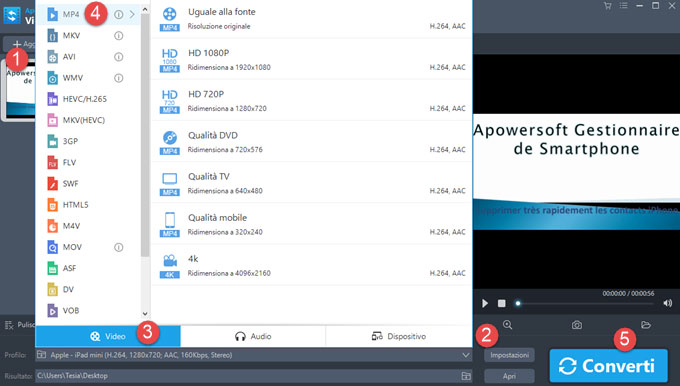
- Scegliete il formato MP4 corretto che possa essere letto sull’iPad e iniziate la conversione cliccando “Converti”. In pochi secondi il programma convertirà ogni video in MP4.
Questo convertitore consente di convertire i file video in formati adatti a vari dispositivi. Per esempio se avete un iPad mini potete convertire il video nel formato compatibile con l’iPad mini.

Conclusioni
L’MP4 è un contenitore multimediale con diversi codec e a volte non è supportato dall’iPad. Fortunatamente con la combinazione dei due strumenti suggeriti potete convertire ogni video in formato MP4 in un formato compatibile con l’iPad e spostarlo sul vostro dispositivo per riprodurlo.

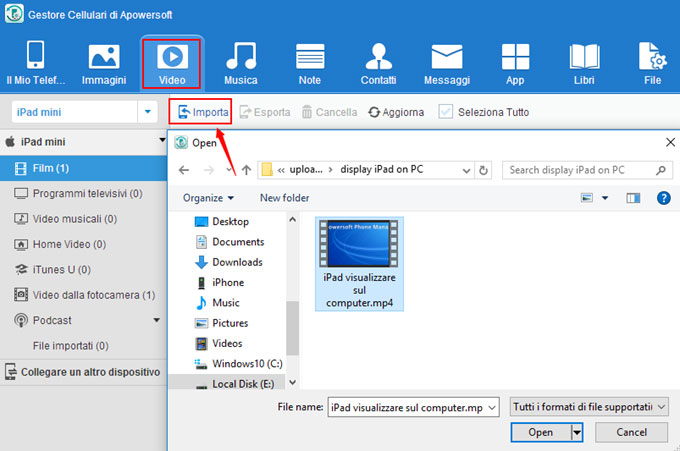
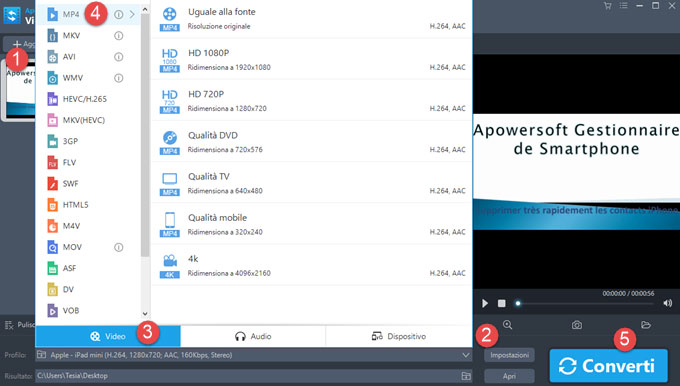
Lascia un commento